Esta vez vamos a explicar cómo instalar Adminer en FreeBSD 12 paso a paso, para que al terminar puedas administrar distintos motores de bases de datos en tu servidor o VPS FreeBSD con esta estupenda aplicación web.
Contenido
Antes de instalar Adminer en FreeBSD 12
Para poder seguir hasta el final esta guía de instalación y configuración de Adminer en FreeBSD 12 necesitarás cumplir estos requisitos básicos:
- Una máquina FreeBSD 12 actualizada.
- Un entorno o pila tipo FAMP (servicio web con PHP y bases de datos).
- El paquete ca_root_nss.
- Acceso a consola con un usuario con permisos de sudo o el propio root.
- Conexión a Internet.
Si todavía no dispones del entorno necesario, tal vez te interese consultar previamente nuestra guía de instalación FAMP en FreeBSD 12 y en unos minutos tendrás todo listo para continuar con este tutorial.
Cómo descargar Adminer para FreeBSD 12
En esta guía vamos a descargar Adminer para FreeBSD 12 desde su sitio web oficial, ya que la versión disponible en el repositorio de FreeBSD es la 4.7 y está ligada a la versión 7.4 de PHP, mientras que la última versión estable es la 4.8 y podemos instalarla con cualquier versión de PHP.
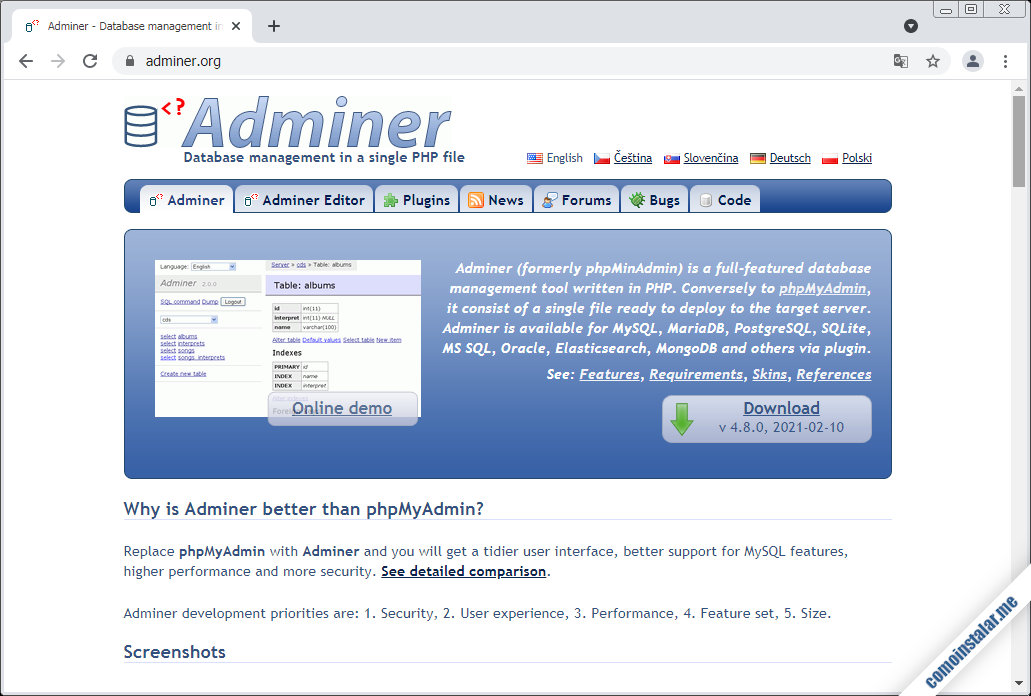
Si seguimos el llamativo enlace «Download» nos llevará a una lista con varias posibilidades, desde versiones en varios idiomas o sólo inglés, sólo para MySQL, etc.
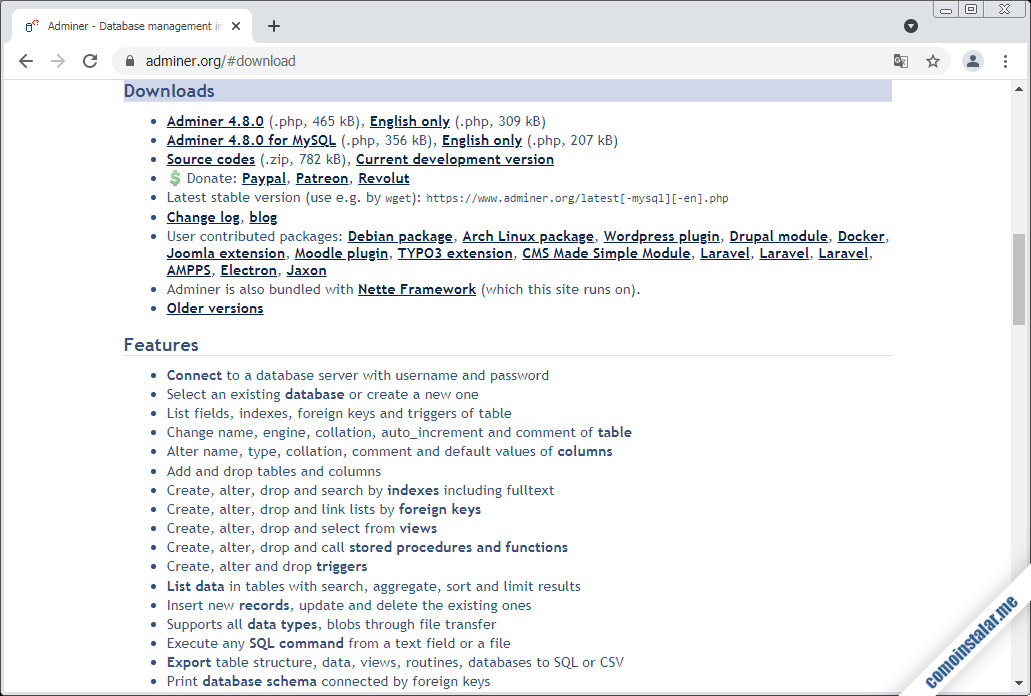
En esta guía elegiremos la primera opción, que es multiidioma y para distintos motores de bases de datos. En vez de realizar la descarga desde el navegador, en este tutorial copiamos la dirección del enlace para usarla en consola.
Crearemos el directorio donde residirá Adminer:
~$ sudo mkdir /usr/local/share/adminer
Y descargaremos Adminer directamente en esa ubicación desde consola con el comando fetch:
~$ sudo fetch https://github.com/vrana/adminer/releases/download/v4.8.0/adminer-4.8.0.php -o /usr/local/share/adminer/
Cómo instalar Adminer en FreeBSD 12
En este caso instalar Adminer en FreeBSD 12 va a consistir básicamente en realizar una serie de tares previas de configuración de PHP y el servidor web.
Preparativos de PHP
Adminer necesita que esté instalada en FreeBSD 12 la extensión session de PHP, así como las extensiones que conectan con los motores de bases de datos en que estés interesado. Para instalar estas extensiones debemos indicar la versión de PHP con la que trabajamos; por ejemplo, para PHP 7.3:
~$ sudo pkg install -y php73-session php73-mysqli php73-pgsql php73-sqlite3
Si usas una versión de PHP distinta, cambia en el comando anterior el prefijo php73- por el que corresponda.
PHP 7.4 con MariaDB/MySQL
En el caso de usar PHP 7.4 y MariaDB/MySQL con la extensión php74-mysqli será necesario editar el archivo php.ini:
~$ sudo nano /usr/local/etc/php.ini
Buscamos la directiva mysqli.default_socket:
... mysqli.default_socket = ...
Por defecto no tiene asignado valor, así que le asignaremos el valor correspondiente, en el caso de MariaDB 10.4 procedente del repositorio de FreeBSD:
... mysqli.default_socket = /var/run/mysql/mysql.sock ...
Guardamos los cambios y cerramos el archivo.
Aplicar los cambios
Recargaremos la configuración del servicio web para aplicar los cambios:
~$ sudo service apache24 reload
Preparativos del servidor web
Básicamente, instalar Adminer en FreeBSD 12 es crear un alias en la configuración del servidor web.
Para facilitar la instalación y la actualización a futuras versiones, podemos crear un enlace simbólico que ignore el número de versión del archivo de Adminer que descargamos anteriormente:
~$ sudo ln -s /usr/local/share/adminer/adminer-4.8.0.php /usr/local/share/adminer/adminer.php
A continuación crearemos un archivo de configuración del servidor web para Adminer. En el caso de Apache podría ser de esta forma:
~$ sudo nano /usr/local/etc/apache24/Includes/adminer.conf
El contenido será el alias que queramos crear y el permiso de acceso para la ubicación del archivo de Adminer:
Alias /adminer /usr/local/share/adminer/adminer.php
<Directory /usr/local/share/adminer>
Require all granted
</Directory>
Guardados los cambios, sólo queda recargar la configuración del servidor web:
~$ sudo service apache24 reload
Cómo acceder a Adminer en FreeBSD 12
Es el momento de probar Adminer en FreeBSD 12, para lo que usaremos como URL la dirección IP, dominio o nombre de máquina del servidor seguido por el alias que hayamos configurado.
En este ejemplo, la máquina FreeBSD 12 es accesible en el dominio freebsd12.local.lan y el alias que hemos configurado es /adminer, por lo que podemos usar http://freebsd12.local.lan/adminer como URL de acceso:
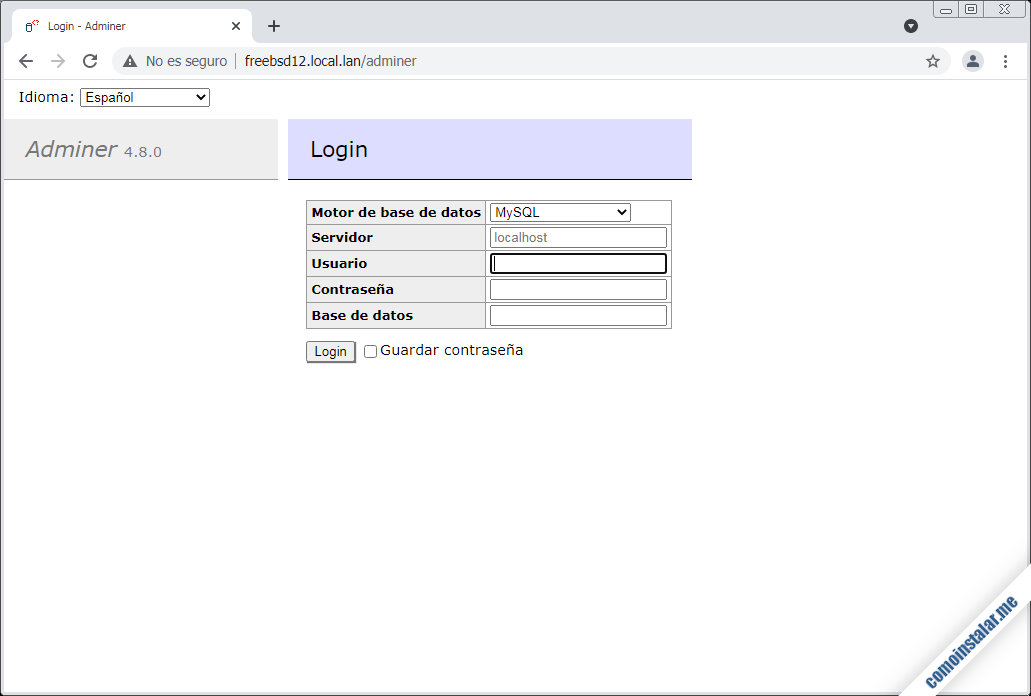
Se mostrará una página de inicio de sesión que, además de las credenciales de acceso, nos mostrará un desplegable en el que podremos elegir el motor de bases de datos al aque queremos conectar.
En este caso elegimos MySQL y accedemos con el usuario y clave que tengamos:
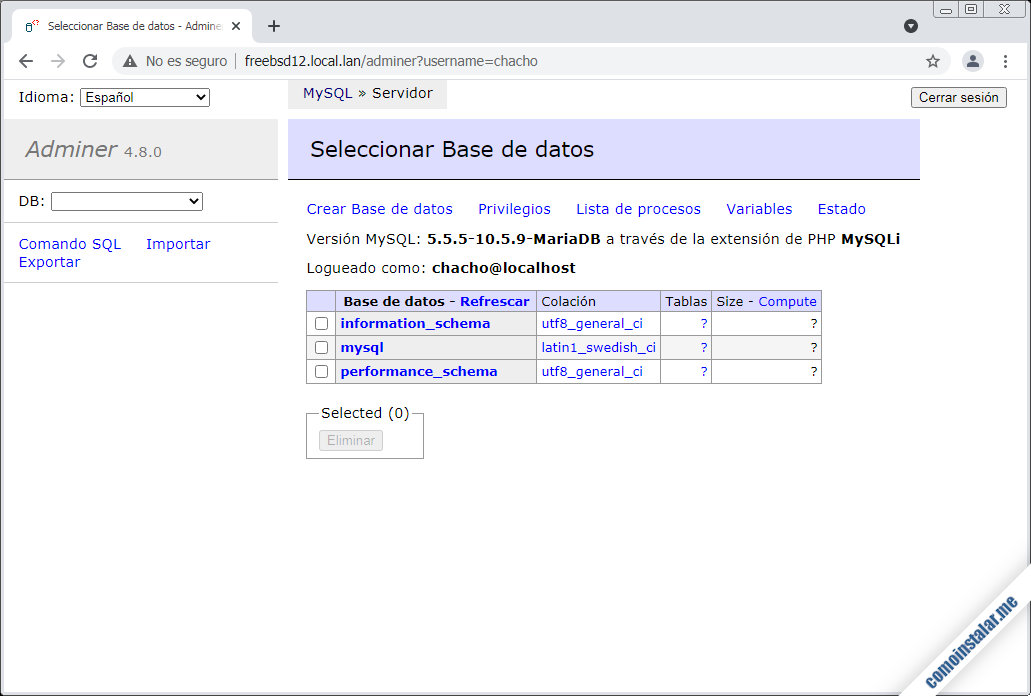
Una vez iniciada sesión podremos a trabajar de forma intuitiva, teniendo en cuenta el nivel de permisos que tenga el usuario con el que hemos accedido.
Conclusión
Pues ya sabes cómo instalar Adminer en FreeBSD 12 y ya has comprobado lo fácil que resulta esta tarea. Ahora administrar tus servicios de bases de datos es tan sencillo como conectar desde cualquier dispositivo conectado a red y que cuente con un navegador.
¿Dudas, preguntas? ¿Sugerencias tal vez? Un comentario es el camino a la respuesta.
¡Apoya este sitio!
¿Ya disfrutas de esta cómoda interfaz web de administración gracias a esta guía de instalación y configuración de Adminer en FreeBSD 12? Si es así y te apetece agradecérnoslo, cualquier pequeña contribución ayuda mucho al mantenimiento de este sitio y creación de más tutoriales, y puedes hacerlo invitándonos a un café:
O dejando 1 $ de propina con PayPal:
¡Gracias!
